Programmering med Micro:bit : Skapa dina egna digitala tärningar
Placerad påVill du lära dig hur du gör dina egna digitala tärningar med hjälp av en Micro:bit ? Goda nyheter! Det är inte bara möjligt, utan också förvånansvärt enkelt. I det här blogginlägget går vi igenom processen steg-för-steg, så att du har dina alldeles egna interaktiva tärningar i slutet.

Vad är en Micro:bit ?
Innan vi börjar, låt oss kort diskutera vad en Micro:bit faktiskt är. En Micro:bit är ett litet programmerbart datorsystem designat för att lära barn (och vuxna!) hur man kodar. Den har olika funktioner som LED-matris, knappar, rörelsesensorer och kan enkelt programmeras med hjälp av den webbaserade programmeringsmiljön.
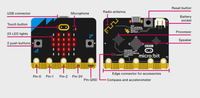 Delar av en Micro:bit
Delar av en Micro:bit Det som är riktigt bra med Micro:bit är att du kan göra så många saker med den. Det är inte bara begränsat till att göra en digital tärning som vi visar i den här bloggen. Du kan programmera Micro:bit för att göra musik, styra robotar, spela spel, göra vetenskapliga experiment och mycket mer. Du kan också ansluta Micro:bit till andra enheter och sensorer för att komma på ännu mer intressanta projekt.
Det bästa med Micro:bit är att det är en öppen inbjudan att lära sig och utforska. Du kan leka med det och få viktiga färdigheter i programmering och felsökning på samma gång. Det är en fantastisk resurs för alla som är intresserade av teknik, kodning eller bara vill lära sig något nytt!
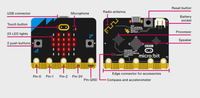 Alla delar av en Micro:bit
Alla delar av en Micro:bit Tillbehör
Är du redo att göra dina digitala tärningar med en Micro:bit Ta din Micro:bit , den lilla, kraftfulla hjärnan i hela äventyret. Och då behöver du förstås en USB kabel, den oumbärliga livlinan som kopplar ihop din Micro:bit och dator. Men vänta lite, har vi glömt något? Åh ja, en dator med internetuppkoppling! Men eftersom du läser det här nu tror jag att du redan har fått kläm på den sista punkten. På rätt spår!
Steg 1: Gå till MakeCode-redigeraren
Är du redo för steg 1? Vi går in i MakeCode-redaktörens underbara värld. Det är här vår Micro:bit kommer till liv och där vi berättar vad den ska göra. Det är som ett rymdskepps kommandocentral, men på din datorskärm.
Du kanske undrar, hur tar jag mig till denna magiska plats? Tja, det är lättare än du tror. Du behöver bara navigera till makecode.microbit.org genom att klicka den här länken. Ja, det är det verkligen! Inga hemliga lösenord eller komplicerade protokoll. Anslut din Micro:bit till datorn, klicka på länken och voila, du är där!
Nu när du är i MakeCode-redigeraren är du redo att programmera Micro:bit och väcka liv i dina digitala tärningar!
Steg 2: Starta ett nytt projekt
Klicka på "Nytt projekt" och ge det ett namn, till exempel "Digitala tärningar". Nu är du redo att börja programmera!
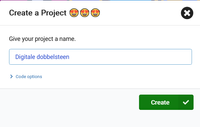 Makecode nytt projekt
Makecode nytt projekt Steg 3: Programmera tärningarna
Och nu förbereder vi oss för det roligaste steget i detta äventyr: programmering av våra digitala tärningar! Oroa dig inte, det är inte raketvetenskap eller något komplicerat. Det är ungefär som att spela med virtuella legoklossar.
Det stämmer, du behöver bara ta tag i rätt block och dra dem till rätt plats i vår MakeCode-redigerare. Det är som att lösa ett pussel, men istället för en bild får du en fullt fungerande digital tärning!
Skaka den
Nu är det dags för action! Leta efter fliken "Input" i MakeCode-redigeraren. Klicka på den så ser du ett antal alternativ. Vi letar efter "Shake"-blocket. Det är stjärnan i programmet i det här steget. Ta tag i det där "Shake"-blocket och dra det till din spelplan.
Men var försiktig! Du kommer att se några andra block som hänger runt där: "för evigt" och "start". De kan verka intressanta, men bli inte distraherade. Vi behöver dem inte för det här projektet. Så, bara ignorera dem och fokusera på vårt "Shake"-block.
Det är det, du är där! Du programmerar officiellt med Micro:bit !
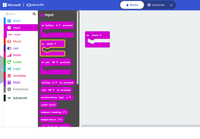 Micro:bit gillar att skaka den
Micro:bit gillar att skaka den Slå på LED-panelen
Nu vill vi sätta "visa nummer"-blocket i verket. Gå till fliken "Grundläggande", där du kan hitta blocket "visa nummer" som väntar på att komma in i rampljuset.
Ta tag i "visa nummer"-blocket och dra det mitt i ditt "shake"-block. Som den perfekt passande pusselbiten.
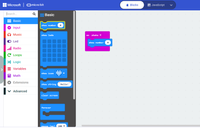 Visa ett nummer på LED-displayen
Visa ett nummer på LED-displayen Lägg till lite matematik
Efter att ha dragit "visa nummer"-blocket till vårt "shake"-block, ska vi lägga till lite matematik. Så, gå till "Math"-fliken och hitta "pick random"-blocket. Ta detta block och placera det i "visa nummer"-blocket.
Nu vill vi att våra tärningar ska fungera som en riktig tärning, eller hur? Så vi ändrar siffrorna i "pick random"-blocket till 1 och 6. Men vet du vad det fantastiska med en digital tärning är? Du kan ändra det till vad du vill! Så använd gärna andra nummer om du vill. Det är dina tärningar, så du bestämmer reglerna!
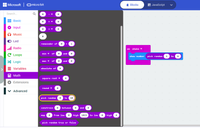 Välj ett tal mellan 1 och 6
Välj ett tal mellan 1 och 6 Steg 4 Testa din kod
Tja, titta på det! Vi har kodat våra tärningar och nu är det dags att se den i aktion. Men hur gör vi det kanske du frågar dig? Det är faktiskt lika enkelt som allt vi har gjort hittills.
På vänster sida av MakeCode-redigeraren kan du se en liten simulering av Micro:bit . Detta är vår egen personliga testzon, en virtuell Micro:bit där vi kan prova vår kod. Klicka på "skaka"-knappen och se vad som händer. Om allt gick bra bör du se ett slumptal mellan 1 och 6 - eller vad du nu väljer - visas.
Men det är inte allt! Vi kan också skicka vår kod till den riktiga Micro:bit . Anslut din Micro:bit till din dator via USB kabeln. Klicka sedan på knappen "Ladda ner" i MakeCode-redigeraren för att skicka koden till din Micro:bit . Och voila, du har precis programmerat dina alldeles egna digitala tärningar!
Nu varje gång du skakar din Micro:bit kommer den att visa ett nytt nummer, precis som en riktig tärning. Så fortsätt, skaka den och se vilken siffra som kommer upp. Ha kul med dina nya digitala tärningar!
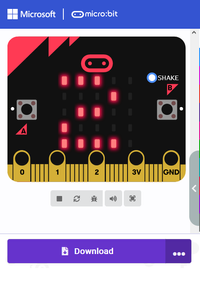 Testa ditt program
Testa ditt program Extra funktioner för dina digitala tärningar
När du väl är bekväm med att programmera dina digitala tärningar, varför inte prova att lägga till några extra funktioner? Micro:bit har tillräckligt med funktioner för att ta ditt projekt till nästa nivå.
Vad sägs om att lägga till ljudeffekter till exempel? Varje gång du "rullar" med tärningen kan Micro:bit göra ett roligt ljud. Eller så kanske du vill programmera någon form av segerdans när du slår en sexa. Lysdioderna på Micro:bit kan visa alla typer av mönster och animationer, så låt fantasin flöda!
Det är ditt projekt, så experimentera gärna och se vad som är möjligt. Med lite fantasi och lite programmeringskunskaper kan du förvandla dina digitala tärningar till något alldeles speciellt!
Slutsats
Du har precis programmerat dina allra första digitala tärningar med hjälp av en Micro:bit . Applåder till dig själv, för du har tagit ett viktigt steg i kodningsvärlden!
Men kom ihåg, det här är bara början. Med dina nya Micro:bit kunskaper är en hel värld av kreativa projekt öppen för dig. Du kan försöka anpassa dina tärningar ytterligare. Kanske vill du använda olika nummer, eller så kanske du vill koppla vissa utfall till specifika animationer. Möjligheterna är oändliga!
Och när du väl är bekväm med att programmera din Micro:bit kan du prova andra projekt också. Från att skapa musik till att skapa interaktiva spel, Micro:bit kan göra allt.
Så håll din nyfikenhet vid liv, fortsätt experimentera och fortsätt lära dig. Vem vet vilka mer fantastiska saker du kan skapa med din Micro:bit !
Lycka till på din kodningsresa och glöm inte att ha kul!









